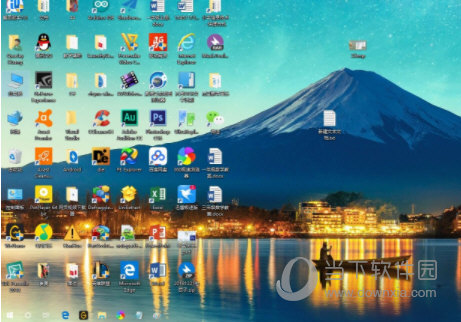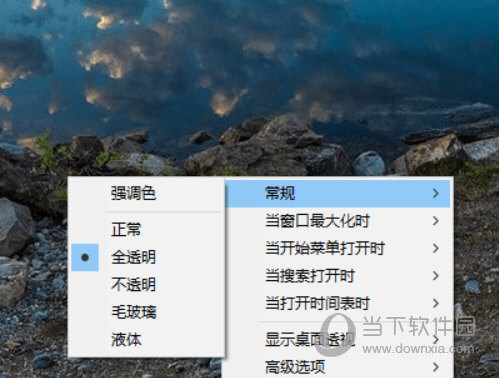|
软件简介:上一页ZArchiver绿色免费版下载 V106 免费PC版 下一页b2evolution(博客系统) V7.2.3 绿色免费版下载
本软件是由七道奇为您精心收集,来源于网络转载,软件收录的是官方版,软件版权归软件作者所有,本站不对其观点以及内容做任何评价,请读者自行判断,以下是其具体内容: TranslucentTB绿色汉化版是一款方便易用的WIN10任务栏透明工具。该软件操作简单,支持在不同的效果之间进行切换,用户还可以直接将任务栏设置为透明样式,不会影响任务栏的人物窗口图标的清晰度。
【功能特点】支持alpha和实时预览的高级颜色选择器可更改任务栏的颜色 任务栏状态(选择一种 - 可以在除正常之外的每个状态上自定义) 模糊:会使任务栏略显模糊 清除:透明任务栏 正常:常规Windows样式。 (好像TranslucentTB没有运行) 不透明:没有透明度 流利:Windows 2010年4月10日仅更新和更新。将为任务栏提供类似于Microsoft的Fluent Design指南的外观 动态模式(这些模式可以一起使用,每个模式都提供您可以自定义的任务栏状态和颜色) 动态Windows:如果窗口当前最大化,则会将任务栏更改为其他外观 动态开始菜单:打开开始菜单时将更改任务栏外观 Dynamic Cortana:当Cortana(或禁用Cortana的搜索菜单)打开时,将更改任务栏外观 动态时间轴/任务视图:当时间轴(或旧版本上的任务视图)打开时,将更改任务栏外观 能够显示或隐藏Aero Peek按钮。可随意定制或动态定制
【软件亮点】支持简单的设置功能,不可以调整数值 一键设置透明,将底部的任务全部设置透明 目前win10的界面设置已经不能调整透明度 所以使用其他小软件调整一下也是不错的 支持快速设置,选择blur就可以转换半透明了 提供最实用的透明设置,点击clear就能选择全透明
【使用说明】自启动方法: 1、按住 win+R 打开“运行”对话框,输入 shell:startup ,回车或点击“确定”即可打开“用户启动文件夹” 2、右击“TranslucentTB、exe”,选择“创建快捷方式” 3、将快捷方式移入第一步打开的文件夹即可实现自启动 怎么设置开机全透明: 1、 在上述开机自启文件夹里找到快捷方式,右击选择“属性”进入。 2、 找到“目标”,在最后面先加一个空格,然后输入“--transparent”。 3、 点击“确认”关闭窗口即可 【下载地址】TranslucentTB绿色版 V2021.3 免费版“TranslucentTB绿色版 V2021.3 绿色免费版下载[安全工具]”系转载自网络,如有侵犯,请联系我们立即删除,另:本文仅代表作者个人观点,与本网站无关。其原创性以及文中陈述文字和内容未经本站证实,对本文以及其中全部或者部分内容、文字的真实性、完整性、及时性七道奇不作任何保证或承诺,请读者仅作参考,并请自行核实相关内容。 |
|||||||||||||||||||||||